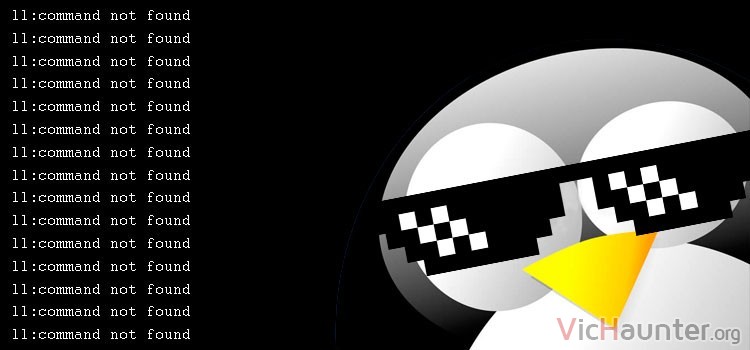Si eres como yo, y has aprendido parte de lo que sabes en algún Linux como Centos con el comando ll, es probable que al usar Debian y algunos otros lo eches de menos. Te enseño cómo habilitar el comando ll en cualquier Linux.
El problema viene dado porque estás intentando ejecutar el comando ll y te salta el error de que no existe:
ll: command not found
Realmente no es un error, sino un malentendido, ya que realmente el listado de archivos en un directorio se hace con ls.
Cómo solucionar ll: command not found en cualquier linux
Si has revisado las opciones del comando ls, verás que con ejecutar ls -l consigues unos resultados presentados igual que el comando ll. Esto te puede pasar en cualquier distribución de linux no basada en Red Hat.
La solución es bastante simple, bastará con crear un alias para este comando de forma que cuando lo ejecutes automáticamente lo traduzca de forma transparente a ls -l.
Para ello solo hay que editar el archivo .bashrc que se encuentra en la carpeta home de tu usuario.
OJO: Tendrás que modificar el archivo para cada usuario en el que lo quieras habilitar, ya que cada uno tiene su propio .bashrc.
Para que no te pierdas lo más fácil será que una vez logueado con tu usuario abras un terminal y edites el archivo:
nano ~/.bashrc
Verás que ya te aparecen varios alias comentados con almohadilla. Simplemente borra la de los que te interese, o abajo del todo añade el alias que necesites.
# alias ls='ls $LS_OPTIONS' alias ll='ls $LS_OPTIONS -l' alias l='ls $LS_OPTIONS -lA'
Una vez lo tengas como te indico (sin el # que comenta la línea), cierra con ctrl+x y dale a Y para guardar los cambios.
Cómo recargar .bashrc en linux
Si ahora pruebas ll verás que sigue sin funcionar. Esto es porque debes recargar el archivo bashrc sin reiniciar (aunque puedes hacer un reboot si lo tienes pendiente y será lo mismo).
Para recargar los alias de bashrc basta con ejecutar uno de estos comandos:
source ~/.bashrc o . ~/.bashrc
El efecto es instantáneo, por lo que a partir de ahí puedes ejecutar ll y verás que ya te aparece la lista detallada de archivos en la carpeta en la que te encuentres.
¿Conoces algún alias útil que me puedas indicar? Comenta y comparte